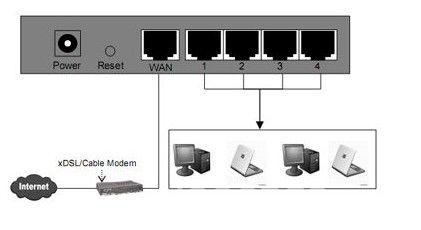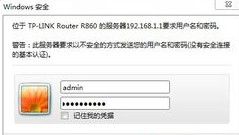路由器怎么改密码_无线路由器怎么改密码【图解】
|
无线路由器怎么改密码 为保证无线不被破解蹭网,最好是定期更改无线网络密码,并使用安全较高的认证。同样的,也建议同时更改路由器后台管理员密码。那么无线路由器怎么改密码?下面以D-Link无线路由器为例,详细介绍无线路由器怎么改密码。 第一步:无线路由器要更改后台管理密码的话,建议用网线连接电脑。成功连接电脑后查看获取的默认网关IP ![查看获取的默认网关IP 路由器怎么改密码_无线路由器怎么改密码【图解】 [db:标签] 第1张 查看获取的默认网关IP 路由器怎么改密码_无线路由器怎么改密码【图解】 [db:标签] 第1张](http://www.1000369.com/zb_users/theme/tpure/style/images/lazyload.png)
第二步:打开浏览器,在地址栏中输入这个默认网关的IP并按回车,打开路由器登陆窗口 ![打开路由器登陆窗口并输入账号密码 路由器怎么改密码_无线路由器怎么改密码【图解】 [db:标签] 第2张 打开路由器登陆窗口并输入账号密码 路由器怎么改密码_无线路由器怎么改密码【图解】 [db:标签] 第2张](http://www.1000369.com/zb_users/theme/tpure/style/images/lazyload.png)
第三步:输入正确的用户名和密码后进入后台管理界面 ![登录界面 路由器怎么改密码_无线路由器怎么改密码【图解】 [db:标签] 第3张 登录界面 路由器怎么改密码_无线路由器怎么改密码【图解】 [db:标签] 第3张](http://www.1000369.com/zb_users/theme/tpure/style/images/lazyload.png)
第四步:单击“工具”选项卡,在“管理者”中输入新旧密码 ![输入新旧密码 路由器怎么改密码_无线路由器怎么改密码【图解】 [db:标签] 第4张 输入新旧密码 路由器怎么改密码_无线路由器怎么改密码【图解】 [db:标签] 第4张](http://www.1000369.com/zb_users/theme/tpure/style/images/lazyload.png)
第五步:单击下面的“执行”按钮后,路由器会要求重新输入用户名和密码,这个密码是更改后的密码了 ![重新输入新密码 路由器怎么改密码_无线路由器怎么改密码【图解】 [db:标签] 第5张 重新输入新密码 路由器怎么改密码_无线路由器怎么改密码【图解】 [db:标签] 第5张](http://www.1000369.com/zb_users/theme/tpure/style/images/lazyload.png)
第六步:重新进入路由器后台管理界面后,我们直接在“首页”选项卡下,单击左侧的“无线网络”按钮 ![进入首页中的无线网络 路由器怎么改密码_无线路由器怎么改密码【图解】 [db:标签] 第6张 进入首页中的无线网络 路由器怎么改密码_无线路由器怎么改密码【图解】 [db:标签] 第6张](http://www.1000369.com/zb_users/theme/tpure/style/images/lazyload.png)
第七步:在下面的“共享密码”处输入我们要更改的密码,建议同时将SSID也更改掉 ![输入要更改的密码 路由器怎么改密码_无线路由器怎么改密码【图解】 [db:标签] 第7张 输入要更改的密码 路由器怎么改密码_无线路由器怎么改密码【图解】 [db:标签] 第7张](http://www.1000369.com/zb_users/theme/tpure/style/images/lazyload.png)
第八步:再单击下面的“执行”按钮,路由器提示要等待一定时间,并会显示“重新激活...”,单击“继续”按钮或关闭本窗口即可 ![路由器等待 路由器怎么改密码_无线路由器怎么改密码【图解】 [db:标签] 第8张 路由器等待 路由器怎么改密码_无线路由器怎么改密码【图解】 [db:标签] 第8张](http://www.1000369.com/zb_users/theme/tpure/style/images/lazyload.png)
![怎么改无线路由器密码 路由器怎么改密码_无线路由器怎么改密码【图解】 [db:标签] 第9张 怎么改无线路由器密码 路由器怎么改密码_无线路由器怎么改密码【图解】 [db:标签] 第9张](http://www.1000369.com/zb_users/theme/tpure/style/images/lazyload.png)
![路由器管理软件下载 路由器怎么改密码_无线路由器怎么改密码【图解】 [db:标签] 第10张 路由器管理软件下载 路由器怎么改密码_无线路由器怎么改密码【图解】 [db:标签] 第10张](http://www.1000369.com/zb_users/theme/tpure/style/images/lazyload.png)
|
“路由器怎么改密码_无线路由器怎么改密码【图解】” 的相关文章
在充满生命力的地球上,到底有多少种物种呢?据专家的初步统计,地球上的物种数量不低于3000万种。那么,在这么多生物里,要说什么生物是我们觉得最没有存在意义的,最令人感到讨厌的,那么蚊子绝对榜上有名。夏天一到,听到嗡嗡嗡的声音,突然间手上起了个大红包,你就会感到纳闷:蚊子在地球上到底有什么用?蚊子就应...
说起李连杰可谓无人不知,无人不晓,他是一位享誉海内外的功夫巨星,是名副其实的功夫皇帝。他不管是在武术上的成绩,还是在电影上的成绩,都可谓集大成者,尤其是在电影上,他可以说是一代人的记忆了。他不管是在《少林寺》,《中南海保镖》还是《霍元甲》,《黄飞鸿》,《方世玉》等作品,他在电影中塑造了太多经典形象,...
华为EC1270怎么样 华为EC1270无线上网卡类型采用CDMA制式,网络类型CDMA 2000 EVDO Re.v A,频率范围 800/1900MHz,最高传送速度 3.1Mbps,接口类型 USB 2.0,在WindowsXP/Vista/win7下免驱安装,支持Mac(10.4版本...
水星无线路由器怎么设置 水星无线路由器以物美价廉的高性价比走进了好多家庭,那么怎么设置呢?下面为大家介绍水星无线路由器设置。连接并登陆路由器 水星无线路由器设置第一步:将家里的internet网入口网线与路由器的WAN口连接,再用事先准备好的网线将电脑与路由器的LAN口连接(如下图所示)。...
光纤怎么连接无线路由器 光纤连接无线路由器方法如下: 第一步:硬件部分的连接。用一根网线将光猫的任意一个网口与无线路由器的WLAN口相连,局域网中的其它电脑需要通过有线方式上网的,就可以通过网线将电脑的网上与无线路由器的LAN口相连即可。 第二步:重新设置路由器的IP地址。在与路由器相连...
华为EC5805怎么样 华为EC5805是一款内置了3G上网卡的超便携无线路由,小巧便于随身携带。它最多可支持5个Wi-Fi用户同时共享上网,具有强大的兼容性,可连接PC、手机、PSP、数码相机、iPad、iPhone等设备,无论是在旅途中、还是在家里,都能够随时随地满足连网需求。 电信版...
![查看获取的默认网关IP 路由器怎么改密码_无线路由器怎么改密码【图解】 [db:标签] 第1张 查看获取的默认网关IP 路由器怎么改密码_无线路由器怎么改密码【图解】 [db:标签] 第1张](http://www.1000369.com/zb_users/theme/tpure/style/images/lazyload.png)
![打开路由器登陆窗口并输入账号密码 路由器怎么改密码_无线路由器怎么改密码【图解】 [db:标签] 第2张 打开路由器登陆窗口并输入账号密码 路由器怎么改密码_无线路由器怎么改密码【图解】 [db:标签] 第2张](http://www.1000369.com/zb_users/theme/tpure/style/images/lazyload.png)
![登录界面 路由器怎么改密码_无线路由器怎么改密码【图解】 [db:标签] 第3张 登录界面 路由器怎么改密码_无线路由器怎么改密码【图解】 [db:标签] 第3张](http://www.1000369.com/zb_users/theme/tpure/style/images/lazyload.png)
![输入新旧密码 路由器怎么改密码_无线路由器怎么改密码【图解】 [db:标签] 第4张 输入新旧密码 路由器怎么改密码_无线路由器怎么改密码【图解】 [db:标签] 第4张](http://www.1000369.com/zb_users/theme/tpure/style/images/lazyload.png)
![重新输入新密码 路由器怎么改密码_无线路由器怎么改密码【图解】 [db:标签] 第5张 重新输入新密码 路由器怎么改密码_无线路由器怎么改密码【图解】 [db:标签] 第5张](http://www.1000369.com/zb_users/theme/tpure/style/images/lazyload.png)
![进入首页中的无线网络 路由器怎么改密码_无线路由器怎么改密码【图解】 [db:标签] 第6张 进入首页中的无线网络 路由器怎么改密码_无线路由器怎么改密码【图解】 [db:标签] 第6张](http://www.1000369.com/zb_users/theme/tpure/style/images/lazyload.png)
![输入要更改的密码 路由器怎么改密码_无线路由器怎么改密码【图解】 [db:标签] 第7张 输入要更改的密码 路由器怎么改密码_无线路由器怎么改密码【图解】 [db:标签] 第7张](http://www.1000369.com/zb_users/theme/tpure/style/images/lazyload.png)
![路由器等待 路由器怎么改密码_无线路由器怎么改密码【图解】 [db:标签] 第8张 路由器等待 路由器怎么改密码_无线路由器怎么改密码【图解】 [db:标签] 第8张](http://www.1000369.com/zb_users/theme/tpure/style/images/lazyload.png)
![怎么改无线路由器密码 路由器怎么改密码_无线路由器怎么改密码【图解】 [db:标签] 第9张 怎么改无线路由器密码 路由器怎么改密码_无线路由器怎么改密码【图解】 [db:标签] 第9张](http://www.1000369.com/zb_users/theme/tpure/style/images/lazyload.png)
![路由器管理软件下载 路由器怎么改密码_无线路由器怎么改密码【图解】 [db:标签] 第10张 路由器管理软件下载 路由器怎么改密码_无线路由器怎么改密码【图解】 [db:标签] 第10张](http://www.1000369.com/zb_users/theme/tpure/style/images/lazyload.png)